迅捷PDF編輯器修改文字內容的方法
時間:2023-10-27 13:26:15作者:極光下載站人氣:402
在迅捷pdf編輯器中可以對PDF文件進行各種編輯操作,當我們將電腦中的PDF文件添加到迅捷pdf編輯器之后,可以對PDF文件中的內容進行相應的修改設置,比如想要修改其中的文字內容,那么就需要啟用編輯文字的功能即可修改內容,你可以將原來PDF文件中的內容進行刪除、修改以及復制等,還可以添加需要的內容,并且可以為添加的內容進行設置字體、顏色或者對齊、加粗等設置,下方是關于如何使用迅捷PDF編輯器修改文字內容的具體操作方法,如果你需要的情況下可以看看方法教程,希望對大家有所幫助。
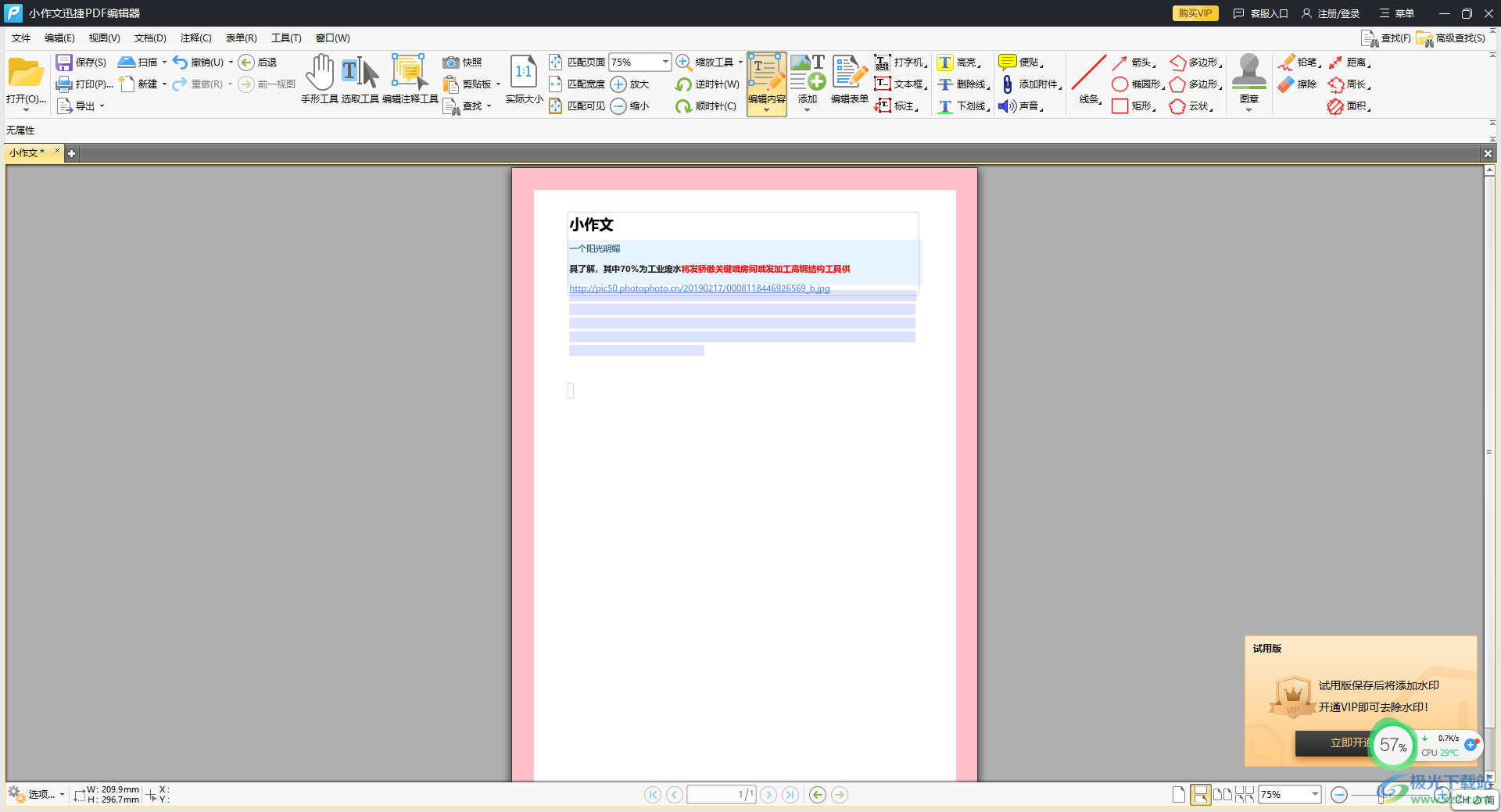
方法步驟
1.將迅捷PDF編輯器點擊打開,在打開的主頁面上點擊【打開PDF文件】。
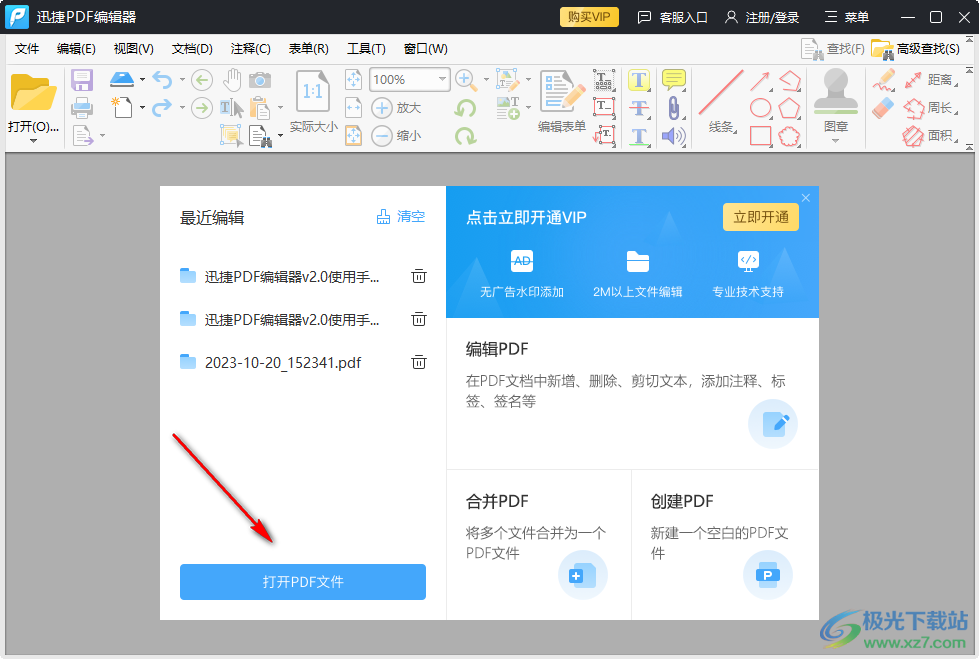
2.當我我們將PDF文件添加進來后,將鼠標移動到工具欄中的【編輯內容】的位置點擊一下。
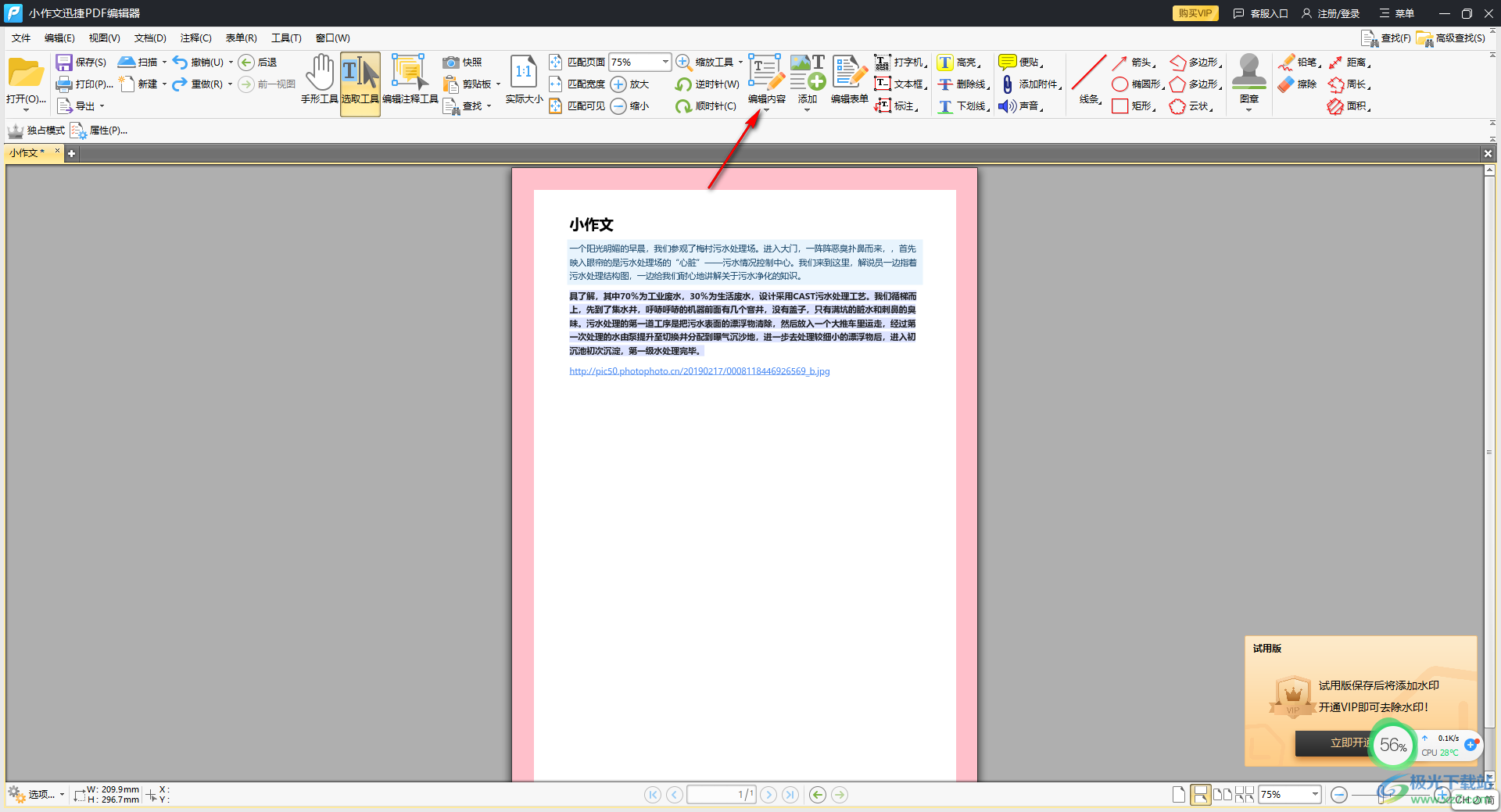
3.啟用了編輯內容功能之后,那么頁面上的文字內容就會出現一個編輯方框,如圖所示。
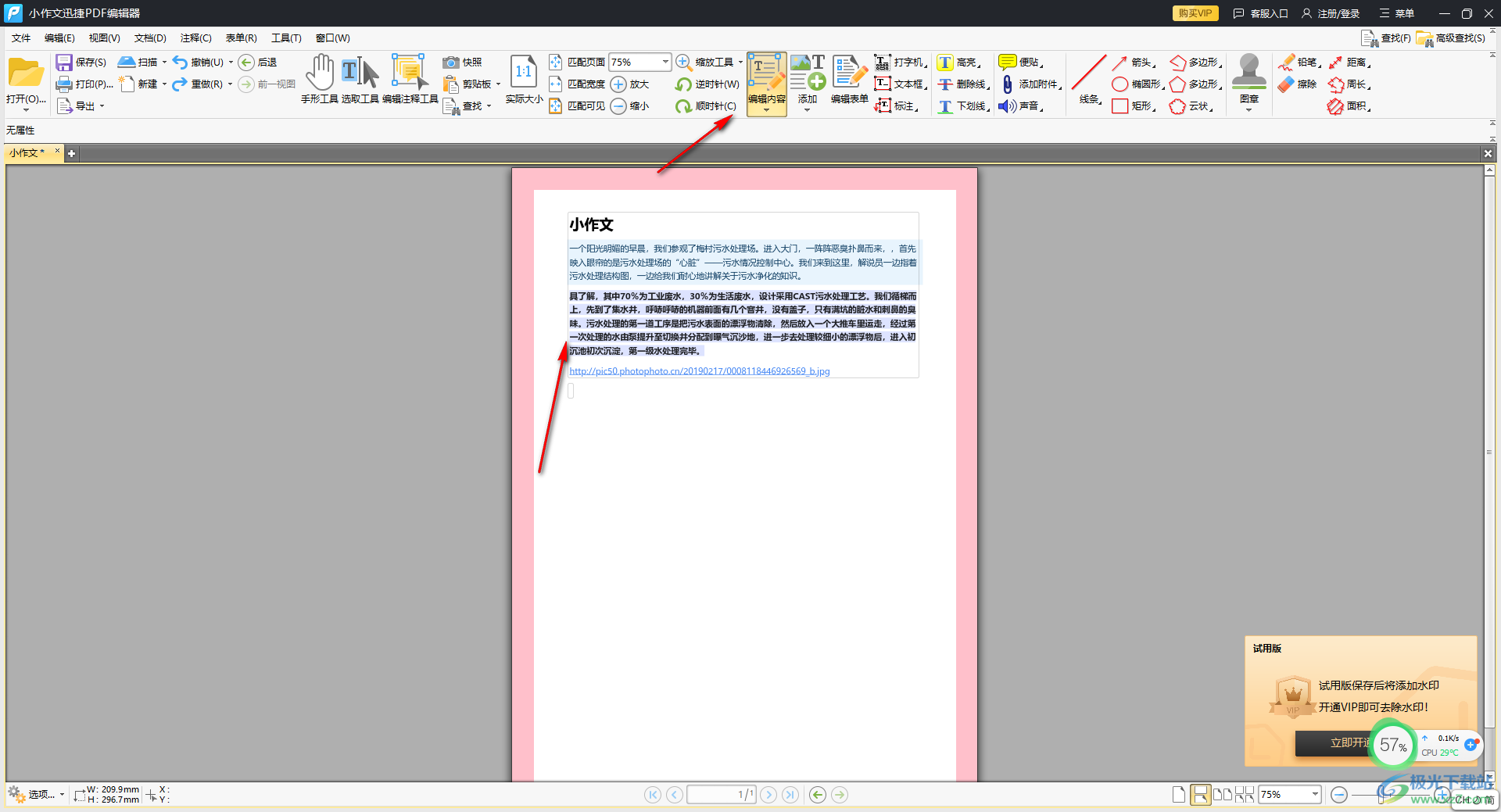
4.這時,我們就可以對方框中的文字內容進行相應的編輯修改了,你可以將需要修改的文字進行鼠標左鍵框選起來。
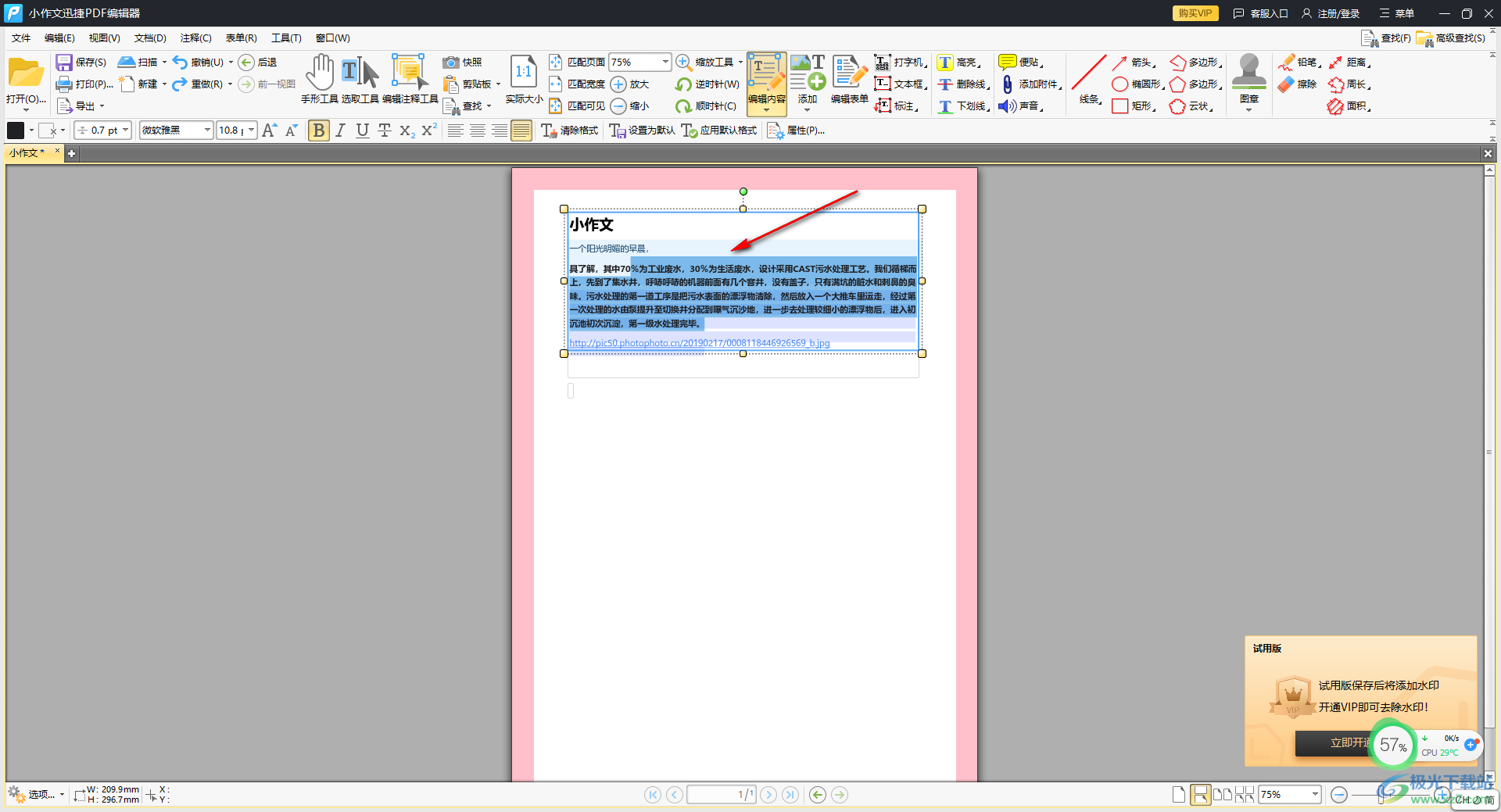
5.框選起來之后,你可以重新在該位置進行編輯內容,編輯好的內容可以進行字體大小、大小、對齊或者是字體樣式的設置,如圖所示。
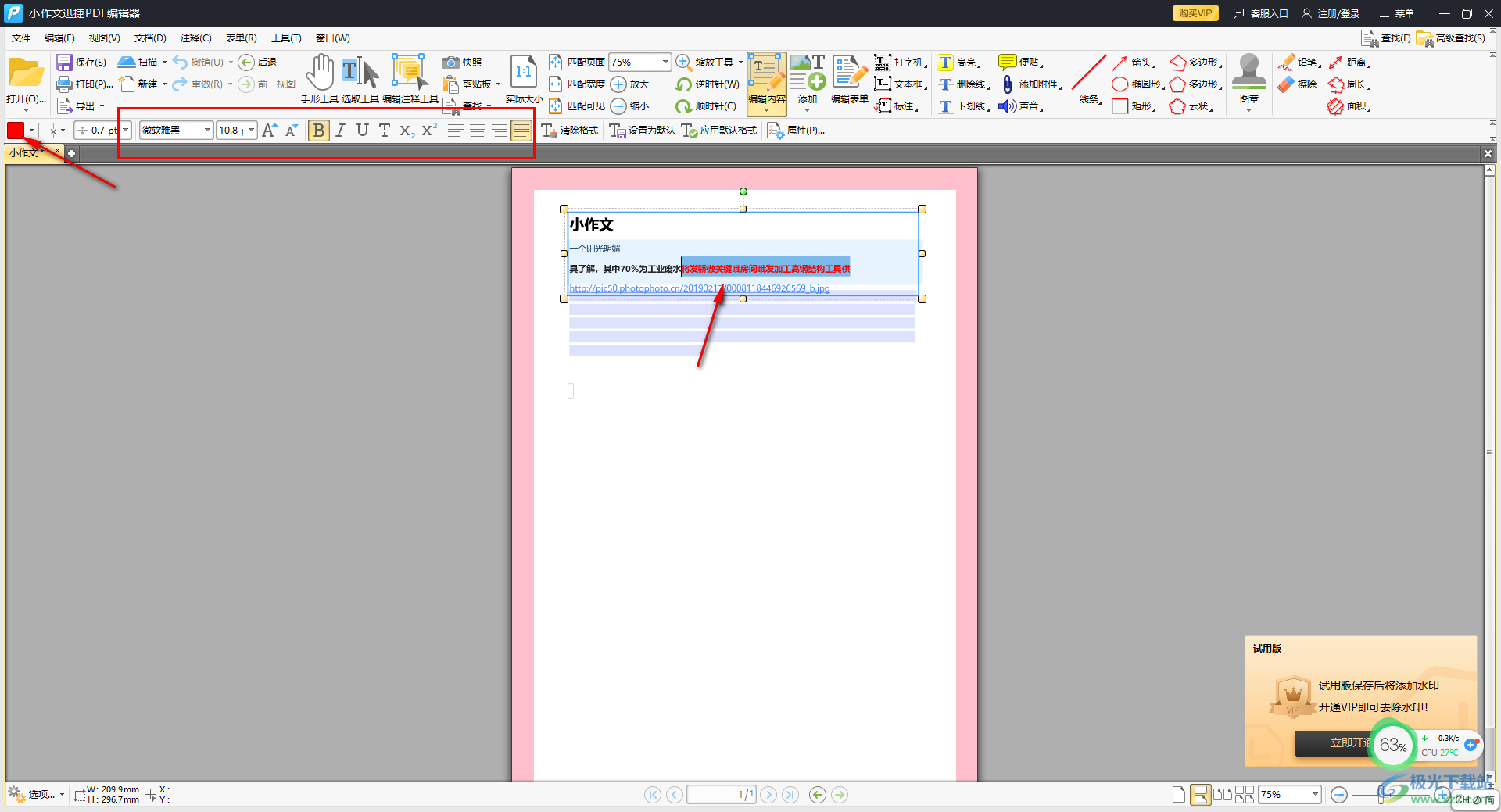
以上就是關于如何使用迅捷PDF編輯器修改文字內容的具體操作方法,如果你在編輯PDF文件的過程中,需要將其中文件上的文字進行修改,那么就需要啟用編輯內容的功能即可進行修改編輯操作,感興趣的話可以操作試試。

大小:33.00 MB版本:v2.1.4.36 環境:WinAll, WinXP, Win7, Win10
- 進入下載
相關推薦
相關下載
熱門閱覽
- 1百度網盤分享密碼暴力破解方法,怎么破解百度網盤加密鏈接
- 2keyshot6破解安裝步驟-keyshot6破解安裝教程
- 3apktool手機版使用教程-apktool使用方法
- 4mac版steam怎么設置中文 steam mac版設置中文教程
- 5抖音推薦怎么設置頁面?抖音推薦界面重新設置教程
- 6電腦怎么開啟VT 如何開啟VT的詳細教程!
- 7掌上英雄聯盟怎么注銷賬號?掌上英雄聯盟怎么退出登錄
- 8rar文件怎么打開?如何打開rar格式文件
- 9掌上wegame怎么查別人戰績?掌上wegame怎么看別人英雄聯盟戰績
- 10qq郵箱格式怎么寫?qq郵箱格式是什么樣的以及注冊英文郵箱的方法
- 11怎么安裝會聲會影x7?會聲會影x7安裝教程
- 12Word文檔中輕松實現兩行對齊?word文檔兩行文字怎么對齊?
網友評論